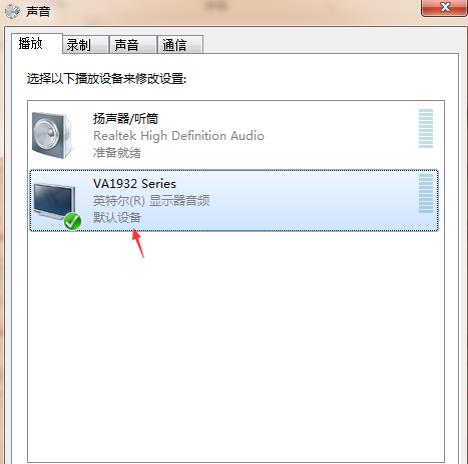电脑麦克风是一种便携式音频设备,它可以捕捉音频信号并将其传输到电脑上。这种设备可以让你轻松地进行网络视频聊天、音频编辑和录音等。如果你想要使用电脑的麦克风,你需要了解怎样正确外放麦克风声音。下面我们将为大家介绍如何正确外放麦克风声音。
电脑怎么外放麦克风声音
要在电脑上外放麦克风声音,你可以按照以下步骤进行设置:
- 首先,右键点击任务栏上的音量图标。
- 在弹出的菜单中,选择"录音设备"选项。
- 这将打开声音控制面板的"录音"选项卡。
- 在录音设备列表中,找到你要使用的麦克风设备,并右键单击它。
- 在弹出的菜单中,选择"属性"选项。
- 这将打开麦克风属性的控制面板。
- 在麦克风属性控制面板中,切换到"侦听"选项卡。
- 在"侦听此设备"选项前打勾,然后点击"应用"和"确定"按钮。
完成以上步骤后,你的电脑将会将麦克风的声音通过扬声器外放出来。
请注意,具体的设置步骤可能会因不同的电脑品牌和操作系统版本而有所不同。如果以上步骤在你的电脑上无法实现,请参考你的电脑品牌和操作系统的官方文档或支持论坛,或者联系相关技术支持人员以获取更准确的指导。
一、连接麦克风
首先,你要正确的连接麦克风,这是外放麦克风声音的前提。常见的麦克风有USB接口和3.5mm接口,你可以根据自己电脑的接口类型来选择正确的接口进行连接。
二、调整麦克风音量
通常情况下,你需要调整麦克风的音量,以便在外放麦克风声音时更好地控制声音的大小。要调整麦克风的音量,你可以在Windows系统的设置中,找到“声音”,点击“录音”,找到麦克风,点击“硬件”,然后单击“属性”,就可以看到“麦克风音量调节”,你可以根据自己的需要调整麦克风的音量。
三、设置外放音频
接下来,你要设置外放音频。你可以在Windows系统的设置中,找到“声音”,点击“播放”,找到麦克风,点击“硬件”,然后单击“属性”,就可以看到“外放音频”,你可以根据自己的需要设置外放音频。
四、测试外放麦克风声音
最后,你可以打开一个语音聊天软件,来测试外放麦克风声音的效果。如果你可以听到自己的声音,就说明你已经成功外放麦克风声音了。
以上就是关于如何正确外放麦克风声音的介绍,如果你正在使用麦克风,可以根据以上的步骤,来正确外放麦克风声音,以获得更好的音频效果。